大神教你解决电脑为什么没有声音
- 2018-03-02 15:45:02 分类:win7
当我们在遇到电脑没声音时,首先想到的是涉及到硬件的问题又涉及到软件的问题,先从硬件到软件逐一进行排查,找到原因后,针对问题进行调试,直到问题的解决,小编就针对电脑为什么没有声音操作步骤如下。
面对电脑没声音这种情况的时候,电脑菜鸟们一筹莫展,不知如何是好。小编在使用的过程中,也过遇到这种电脑没声音,通过自己不断的去研究,找到一些解决电脑没声音的眉目。现在就把经验供献给大家参考参考。
解决电脑为什么没有声音解说
看看“音量控制”有没有不小心关闭掉了。
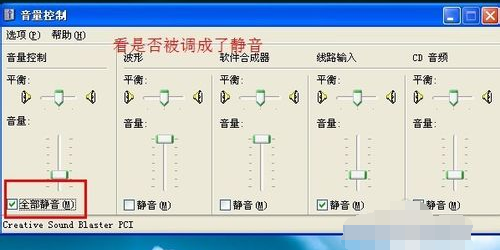
电脑示例1
通过控制面板找到声音设备,然后点击声音和音频设备。如果弹出来的界面是灰色的,那么证明没有安装驱动程序,我们只要下载一个驱动安装即可

电脑示例2
波形静音病毒,中了这种病毒的表现为:电脑开机静音,表现为没有系统启动声音,可以在安全模式下进行病毒的查杀还不行的话,那么就重新安装系统吧。

电脑示例3
关闭了音频服务,在进行开机优化的时候把它给禁止了

电脑示例4
右击我的电脑,点击管理,找到服务选项,双击进入,找到Windows Audio选项看它是否开启了,如果没有,把它开启并设为自动。

电脑示例5
如果连接的接口接触不良亦或者已经损坏了都会导致电脑没有声音,如果是台式机,可以换个接口试试看是否有声音,如果是笔记本,可以拔掉耳机或者音响看看是否有声音,如果有的话就可以确定是那个接口损坏造成的。解决办法很简单,更换个接口。

电脑示例6
如果是在使用耳机听声音的话,遇到没有声音的情况,首先换个接口试试,如果还没有声音,换个耳机看看,如果另一个耳机有声音,就证明是耳机坏了。解决办法更换个耳机。

电脑示例7
如果使用音响听声音,遇到没有声音的时候,首先要排除接口问题,确保接口没有问题那么很可能是音响出现问题了,更换成耳机看看是否有声音,如果有的话,那么就是音响的问题。

电脑示例8
确保都不是以上的问题,那么就有可能是声卡自身的问题了,需要专业的修理人员进行判断,是的话只有更换声卡。

电脑示例9
以上就是电脑为什么没有声音的解决方法了。